В приложении «Электронная почта» в смартфонах Lenovo можно не только просматривать приходящую почту, но и отправлять ее, а также перемещать принятые сообщения в другие папки, например в «Спам», «Черновики» и т.д.
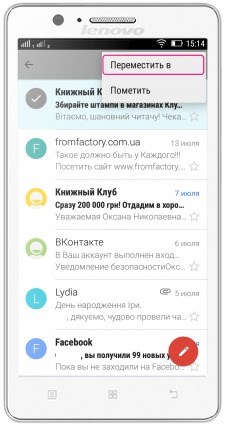
Как переместить принятое сообщение в другую папку
- Подключаем смартфон к сети Интернет и открываем приложение «Email».
- В папке «Входящие» (открывается по умолчанию) выбираем сообщение, которое необходимо переместить в другую папку, нажимаем и удерживаем его до появления верхнего меню.
- В верхнем меню жмем на кнопку в виде трех вертикальных точек и выбираем пункт «Переместить в».
- Выбираем папку, в которую необходимо переместить сообщение, и оно автоматически туда перемещается.
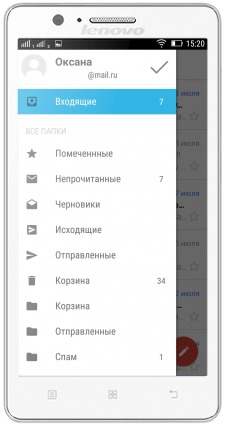
Как переходить к другим папкам электронной почты
- Открываем приложение «Email», предварительно подключив смартфон к сети Интернет.
- Вверху открывшегося окна переходим в меню (в виде трех параллельных линий).
- Жмем на название папки, в которую необходимо перейти.
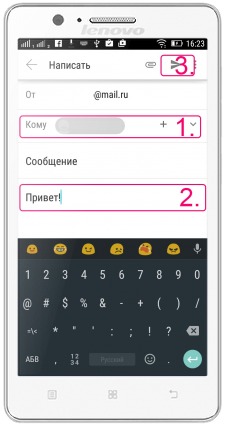
Как отправить письмо
- В открытом приложении «Email» (в любой из открытых папок) внизу жмем на кнопку в виде карандаша в красном круге.
- Водим электронную почту адресата в поле «Кому» и тему сообщения (не обязательно).
- Вводим текст сообщение и если надо добавляем файл (картинку, видео, текстовый документ). Для этого в верхнем меню есть кнопка в виде скрепки.
- Жмем «Отправить» (кнопка в виде свернутого самолетиком листа бумаги).


